تصاویر در سیستم مداربسته آنالوگ در دستگاههای dvr ذخیره میشود. با استفاده از اینترنت میتوانید تصاویر را از راه دور مشاهده کنید. برای مشاهده تصاویر از راه دور نیاز است تا دستگاه ضبط دی وی آر را به اینترنت متصل کنید. نحوه نصب دی وی آر به اینترنت چگونه است؟ در این مقاله قصد داریم تا نحوه اتصال دی وی آر به اینترنت و مودم را آموزش دهیم.
در این مقاله میخوانید:
تصاویر در سیستم مداربسته آنالوگ در دستگاههای dvr ذخیره میشود. برای مشاهده تصاویر از راه دور باید دستگاه ضبط دی وی آر را به اینترنت متصل کنید. نحوه نصب دی وی آر به اینترنت چگونه است؟ در این مقاله قصد داریم تا نحوه اتصال دی وی آر به اینترنت و مودم را آموزش دهیم.
در این مقاله میخوانید:
تجهیزات مورد نیاز اتصال دی وی آر به اینترنت
- اینترنت: نقطهای که دی وی آر نصب شده است و نقطهای که قصد مشاهده تصاویر را دارید باید مجهز به اینترنت باشد. بنابراین از اتصال اینترنت در هر دو محل اطمینان حاصل کنید.
- مودم یا روتر: برای استفاده از اینترنت نیاز به روتر یا مودم است. مودمهای مناسب دوربین مداربسته در انواع مختلف به صورت بیسیم و باسیم در بازار موجود هستند.
- کابل اترنت: برای اتصال دستگاه dvr و مودم باید از کابل اترنت یا شبکه استفاده کنید. کابلهای شبکه انواع مختلفی دارند. برای اتصال دی وی آر به اینترنت میتوانید از کابل CAT5 و CAT6 استفاده کنید. همچنین توصیه میکنیم برای عدم نیاز به سوکت زدن از کابل پچ کورد استفاده کنید.
- مانیتور: برای انجام تنظیمات اتصال دی وی آر به اینترنت باید از مانیتور استفاده کنید.
نحوه نصب دی وی آر به اینترنت
در مرحله اول باید اتصال دی وی آر به اینترنت را به صورت فیزیکی انجام دهید. همه دستگاههای DVR دارای حداقل یک پورت LAN هستند. این پورت در پشت دستگاه قرار دارد. یک سر کابل شبکه را به دستگاه ضبط و سر دیگر آن را به مودم متصل کنید. همچنین میتوانید دی وی آر را به وسیله سوئیچ نیز به مودم متصل کنید. اگر قصد استفاده از سوئیچ را دارید به دو کابل شبکه نیاز است. دستگاه را به وسیله کابل شبکه به سوئیچ متصل کنید. سپس سوئیچ را نیز به وسیله کابل دیگری به مودم متصل کنید. همچنین دی وی آر را با توجه به خروجی dvr و نوع مانیتور باید به مانیتور متصل کنید.
اتصال DVR به مودم TP LINK
پس از اتصال دی وی آر به اینترنت به صورت فیزیکی، باید تنظیمات لازم بر روی مودم انجام شود. ممکن است منوی تنظیمات در انواع مودمهای دوربین مداربسته کمی با یکدیگر متفاوت باشد. در این قسمت نحوه اتصال DVR به مودم TP LINK را آموزش میدهیم.
1- آدرس IP مودم خود را در مرورگر وارد کنید. معمولا IP مودمها 192.186.1.1 است. سپس با استفاده از نام کاربری و رمز عبور وارد منو مودم شوید.
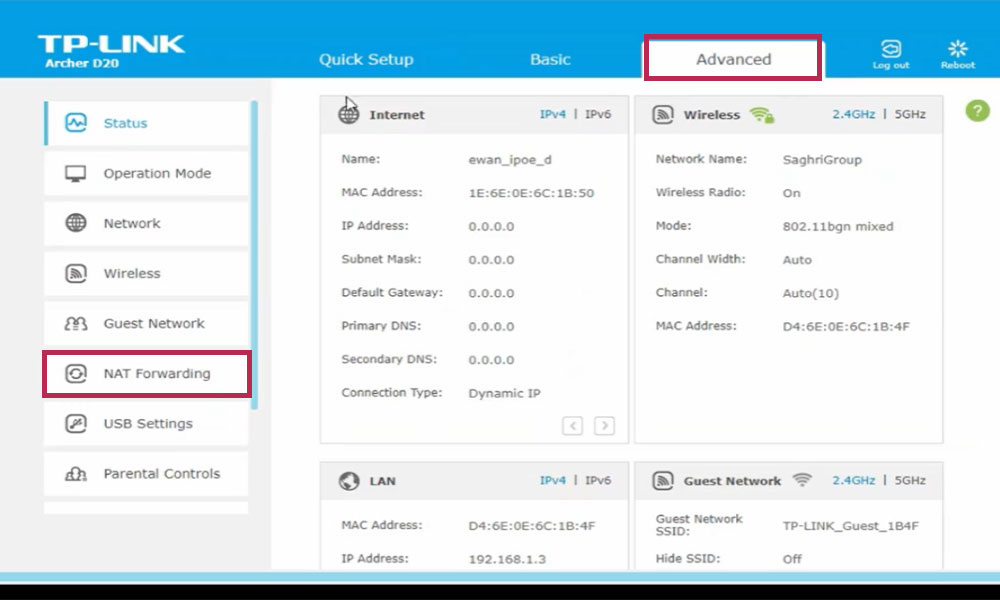
2- پس از ورود به منوی مودم بر روی تب Advanced کلیک کنید. سپس بر روی NAT Forwarding کلیک کنید.
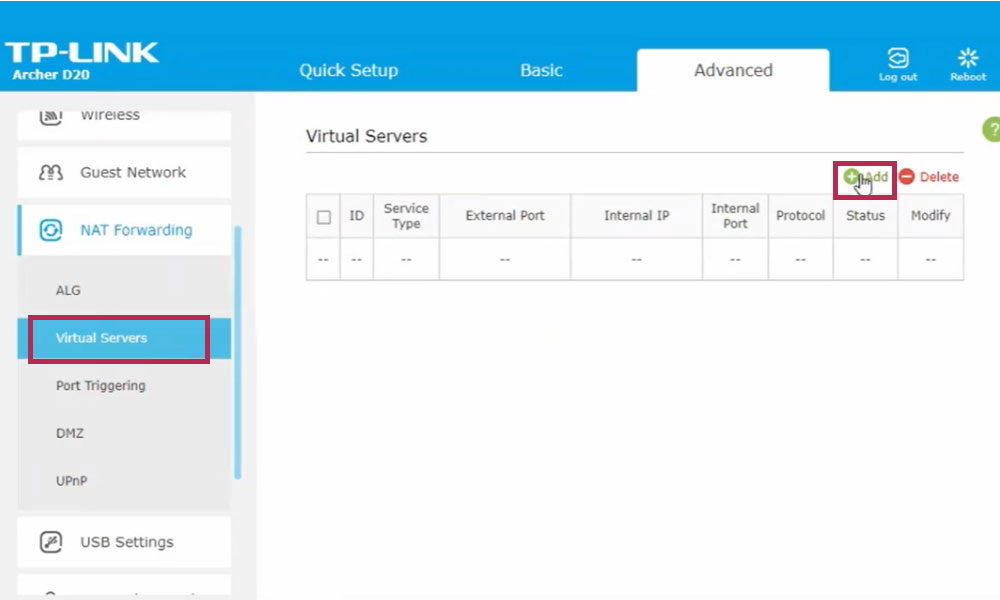
3- از گزینههای NAT Forwarding بر روی Virtual Servers کلیک کنید و گزینه ADD را انتخاب کنید.
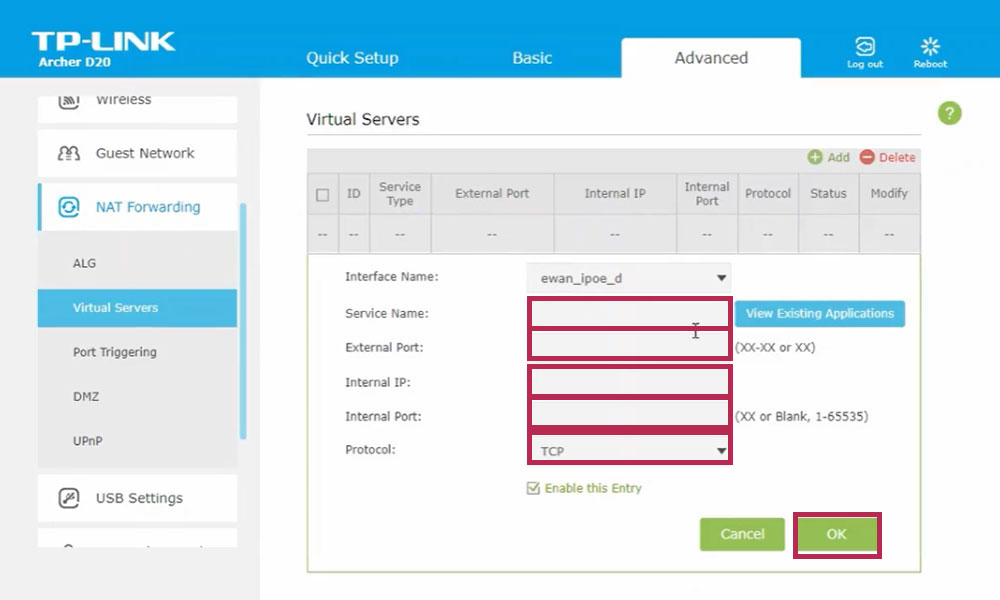
4- در قسمت بعد گزینهها را به ترتیب پر کنید. Service Name: یک نام به دلخواه انتخاب کنید. external port: پورت دستگاه dvr را وارد کنید. Internal IP: آی پی دستگاه ضبط را وارد کنید. Internal Port: مجدد پورت دستگاه را وارد کنید. protocol: گزینه ALL را انتخاب کنید. توجه داشته باشید تیک مقابل گزینه Enable this Entry را بزنید.
5- در انتها بر روی گزینه ok کلیک کنید.
اگر قصد وارد کردن پورت دیگری را نیز دارید مجدد بر روی ADD کلیک کرده و مراحل را طی کنید.
مشاهده تصاویر دوربین مداربسته پس از اتصال DVR
برای مشاهده تصاویر دوربین مداربسته پس از اتصال دی وی آر به اینترنت باید از آدرس IP استاتیک و پورت دستگاه استفاده کنید. IP Static توسط شرکت ارائه دهنده اینترنت دریافت میشود. به طور مثال آدرس IP 100.108.1.5 و پورت دستگاه 88 است. در صفحه مرورگر باید آدرس 100.108.1.5:88 را وارد کنید. پس از ورود به صفحه گزینه tools و Internet Options را انتخاب کنید. سپس از قسمت بالایی صفحه Security را انتخاب کنید. در پنجره باز شده بر روی گزینه Custom level کلیک کنید. از منوی باز شده قسمت Download و Initialize را بر روی حالت Prompt قرار دهید. با انجام این تنظیمات میتوانید تصاویر دوربین مداربسته را مشاهده کنید.
تنظیمات دی وی آر برای انتقال تصویر
در مرحله بعد باید تنظیمات شبکه برای راهاندازی دی وی آر انجام شود. با وارد کردن نام کاربری و رمز عبور DVR وارد منو دستگاه DVR شوید. سپس مراحل زیر را طی کنید.
- ابتدا باید آدرس IP دستگاه ضبط را ست کنید. همه دستگاههای داخل شبکه دارای یک آدرس IP که از 4 بخش تشکیل شده هستند. سه بخش اول در IP باید با IP مودم در یک رنج قرار داشته باشد.
- گزینه بعدی Subnet mask است. این گزینه محدوده آدرس IP را مشخص میکند. این مقدار را بر روی 255.255.0 تنظیم کنید.
- قسمت Default Gateway همان IP مودم است.
- گزینه بعدی Client Port است. این قسمت مخصوص پورت سرور است که با استفاده از آن میتوانید تصاویر دستگاه را بر روی گوشی موبایل مشاهده کنید.
- HTTP Port همان وب یا اینترنت پورت است. این پورت باعث نمایش تصاویر در شبکه داخلی و بر روی کامپیوتر یا لپ تاپ میشود.
مزایا اتصال DVR به اینترنت
مهمترین مزیت اتصال دی وی آر به اینترنت، مشاهده تصاویر دوربین در هر مکان و زمانی به صورت آنلاین است. همه دستگاههای ضبط دارای قابلیت مشاهده تصاویر از راه دور هستند. برای اینکار فقط کافیست به اینترنت متصل شده و تنظیمات مربوطه انجام شود. گاهی ممکن است شما در محل نصب دی وی آر حضور نداشته باشید. با این حال به وسیله اینترنت میتوانید به راحتی، تصاویر محیط را از راه دور مشاهده کنید. همچنین میتوانید تنظیمات دوربین مداربسته را از راه دور نیز مدیریت کنید.
مطالب پیشنهادی مخاطبین

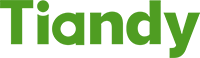




ثبت ديدگاه